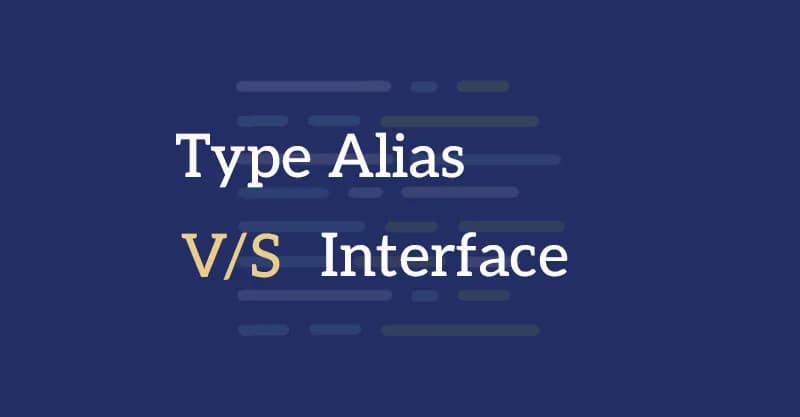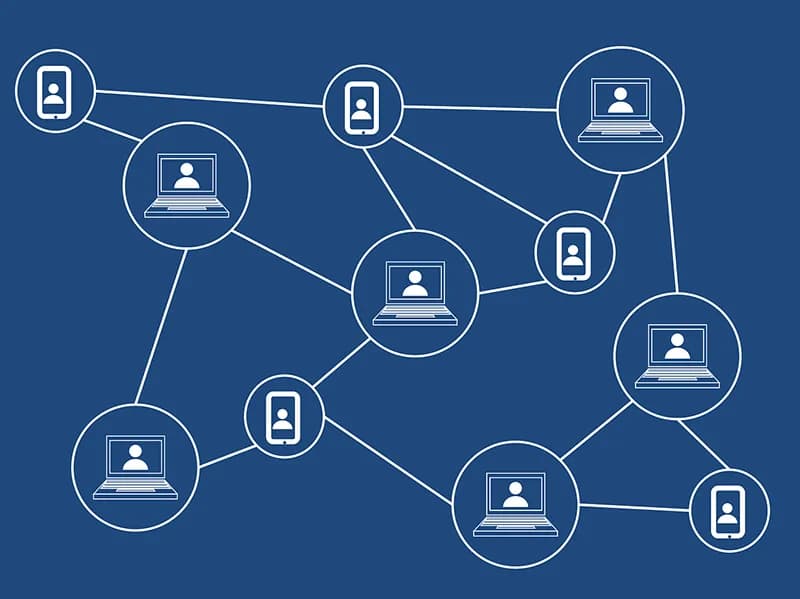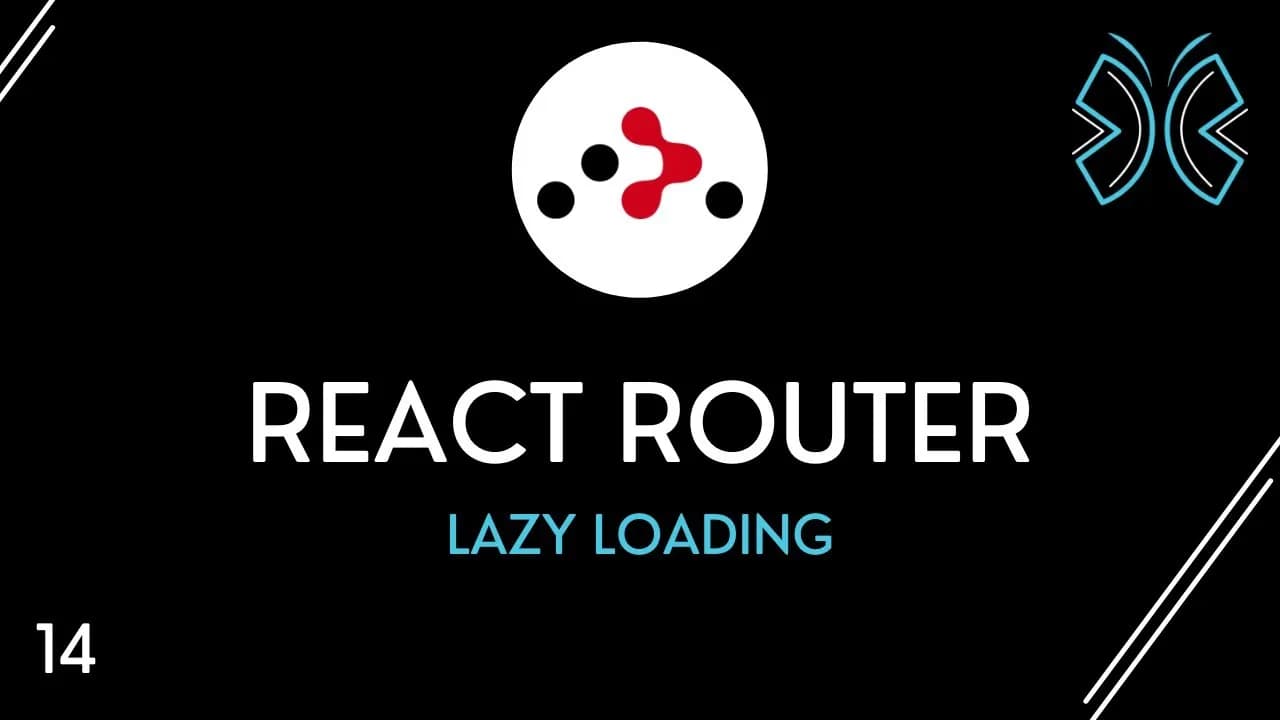Jak zmienić znaki na klawiaturze to często zadawane pytanie przez użytkowników komputerów i urządzeń mobilnych. Niezależnie od tego, czy chcesz pisać po polsku na zagranicznym sprzęcie, czy potrzebujesz szybko przełączyć się między różnymi układami klawiatury, proces ten może być prostszy, niż myślisz. W tym artykule pokażemy Ci, jak łatwo i skutecznie zmienić układ klawiatury na polski oraz jak dostosować znaki do swoich potrzeb na różnych systemach operacyjnych i urządzeniach.
Kluczowe wnioski:- Zmiana znaków na klawiaturze jest możliwa w każdym systemie operacyjnym, zarówno na komputerach, jak i urządzeniach mobilnych.
- W systemie Windows możesz szybko zmienić układ klawiatury za pomocą skrótu klawiszowego Windows + Spacja.
- Na urządzeniach Apple, zmiana języka klawiatury jest równie prosta i można ją wykonać za pomocą ikony globusa.
- Warto nauczyć się popularnych skrótów klawiszowych do wstawiania polskich znaków, co znacznie przyspieszy pisanie.
- W przypadku problemów ze zmianą znaków, sprawdź ustawienia regionalne i językowe swojego urządzenia.
Jak zmienić znaki na klawiaturze systemu Windows 10?
Zmiana znaków na klawiaturze w systemie Windows 10 jest prostym procesem, który można wykonać na kilka sposobów. Jak zmienić znaki na klawiaturze w tym systemie? Pierwszym krokiem jest dodanie polskiego układu klawiatury do systemu. Aby to zrobić, należy otworzyć Ustawienia Windows, klikając ikonę Start, a następnie wybierając ikonę koła zębatego.
W Ustawieniach wybierz sekcję "Czas i język", a następnie "Język". Kliknij "Dodaj język" i wybierz "Polski". Po zainstalowaniu języka, kliknij na niego i wybierz opcję "Opcje". Tutaj możesz dodać polski układ klawiatury, jeśli nie został automatycznie zainstalowany.
Po dodaniu polskiego układu klawiatury, możesz łatwo przełączać się między różnymi układami za pomocą skrótu klawiszowego Windows + Spacja. Alternatywnie, możesz kliknąć ikonę języka na pasku zadań (zwykle w prawym dolnym rogu ekranu) i wybrać polski układ klawiatury.
Warto pamiętać, że Windows 10 oferuje również możliwość automatycznego przełączania układu klawiatury dla różnych aplikacji. Możesz to skonfigurować w Ustawieniach, w sekcji "Urządzenia" > "Pisanie" > "Zaawansowane opcje pisania". Ta funkcja może być szczególnie przydatna, jeśli regularnie korzystasz z różnych języków w określonych programach.
Jeśli chcesz szybko zrobić polskie znaki na klawiaturze bez zmiany całego układu, możesz skorzystać z wbudowanego narzędzia Windows o nazwie "Tablica znaków". Znajdziesz je, wpisując jego nazwę w pasku wyszukiwania. To narzędzie pozwala kopiować pojedyncze znaki specjalne i wklejać je do dowolnego dokumentu.
Szybkie metody zmiany układu klawiatury na polski
Istnieje kilka szybkich metod zmiany układu klawiatury na polski, które mogą znacznie ułatwić codzienną pracę na komputerze. Jedną z najwygodniejszych jest wykorzystanie skrótu klawiszowego Alt + Shift. Naciśnięcie tej kombinacji klawiszy pozwala na szybkie przełączanie między dostępnymi układami klawiatury.
Inną skuteczną metodą jest użycie ikony języka na pasku zadań. Wystarczy kliknąć lewym przyciskiem myszy na ikonę języka (zwykle znajduje się w prawym dolnym rogu ekranu) i wybrać polski układ klawiatury z rozwijanej listy. Ta metoda jest szczególnie przydatna, gdy chcemy wizualnie potwierdzić, który układ jest aktualnie aktywny.
Dla osób, które często korzystają z wielu języków, przydatna może być opcja "Język wejścia na każde okno". Można ją włączyć w Ustawieniach Windows, w sekcji "Czas i język" > "Język" > "Zaawansowane ustawienia języka". Ta funkcja pozwala na automatyczne przełączanie układu klawiatury w zależności od aktywnego okna aplikacji.
Warto również rozważyć utworzenie własnych skrótów klawiszowych do zmiany układu klawiatury. Można to zrobić korzystając z narzędzia AutoHotkey, które pozwala na tworzenie zaawansowanych makr i skrótów klawiszowych. To rozwiązanie jest szczególnie przydatne dla zaawansowanych użytkowników, którzy chcą dostosować sposób zmiany układu klawiatury do swoich indywidualnych potrzeb.
- Skrót klawiszowy Alt + Shift to najszybsza metoda przełączania między układami klawiatury.
- Ikona języka na pasku zadań pozwala na wizualne potwierdzenie aktywnego układu.
- Opcja "Język wejścia na każde okno" automatyzuje proces zmiany układu dla różnych aplikacji.
- AutoHotkey umożliwia tworzenie własnych skrótów do zmiany układu klawiatury.
Czytaj więcej: Najcieńszy smartfon 2023 - ranking i cechy budżetowych modeli
Jak zmienić znaki na klawiaturze w systemie macOS?
Zmiana znaków na klawiaturze w systemie macOS jest równie prosta jak w Windows, choć proces nieco się różni. Aby zmienić znaki na klawiaturze na Macu, najpierw należy dodać polski układ klawiatury. W tym celu otwórz Preferencje systemowe, klikając ikonę jabłka w lewym górnym rogu ekranu i wybierając odpowiednią opcję z menu.
W Preferencjach systemowych wybierz "Klawiatura", a następnie przejdź do zakładki "Źródła wprowadzania". Kliknij przycisk "+" w lewym dolnym rogu okna i wybierz "Polski" z listy dostępnych języków. Możesz wybrać preferowany układ klawiatury, na przykład "Polski" lub "Polski Pro".
Po dodaniu polskiego układu klawiatury, możesz łatwo przełączać się między różnymi układami za pomocą skrótu klawiszowego Control + Spacja lub Command + Spacja (w zależności od wersji systemu). Alternatywnie, możesz kliknąć ikonę flagi w pasku menu (zwykle w prawym górnym rogu ekranu) i wybrać polski układ klawiatury.
macOS oferuje również wygodną funkcję "Podgląd klawiatury", która pokazuje układ znaków dla aktualnie wybranego języka. Możesz ją włączyć w Preferencjach systemowych, w sekcji "Klawiatura" > "Pokaż wizualizery klawiatury, emoji i symboli w pasku menu". Ta funkcja jest szczególnie przydatna, gdy uczysz się nowego układu klawiatury.
Popularne skróty klawiszowe do zmiany znaków na klawiaturze
Znajomość popularnych skrótów klawiszowych do zmiany znaków na klawiaturze może znacznie przyspieszyć proces pisania, szczególnie gdy często korzystamy z polskich znaków. W systemie Windows, przy standardowym układzie programisty, możemy użyć prawego klawisza Alt (zwanego też AltGr) w kombinacji z odpowiednimi literami, aby uzyskać polskie znaki diakrytyczne.
Na przykład, aby uzyskać literę "ą", należy nacisnąć AltGr + a. Podobnie, dla innych polskich znaków: AltGr + c da "ć", AltGr + e da "ę", AltGr + l da "ł", AltGr + n da "ń", AltGr + o da "ó", AltGr + s da "ś", AltGr + x da "ź", a AltGr + z da "ż". Te skróty działają niezależnie od wybranego języka klawiatury, co czyni je niezwykle wygodnymi.
W systemie macOS, polskie znaki można uzyskać przytrzymując odpowiednią literę. Na przykład, przytrzymanie klawisza "a" wyświetli menu z dostępnymi wariantami, w tym "ą". Podobnie działa to dla innych liter. Alternatywnie, można używać kombinacji Option + odpowiednia litera, na przykład Option + a da "ą", Option + c da "ć", itd.
Warto również pamiętać o skrótach do szybkiej zmiany całego układu klawiatury. W Windows jest to Alt + Shift lub Windows + Spacja, a w macOS Control + Spacja lub Command + Spacja. Opanowanie tych skrótów może znacznie usprawnić pracę, szczególnie gdy często przełączamy się między różnymi językami.
- W Windows używaj AltGr + odpowiednia litera dla polskich znaków (np. AltGr + a dla "ą").
- W macOS przytrzymaj literę lub użyj Option + litera dla polskich znaków.
- Alt + Shift lub Windows + Spacja w Windows szybko zmienia cały układ klawiatury.
- Control + Spacja lub Command + Spacja w macOS przełącza między układami klawiatury.
Jak zmienić znaki na klawiaturze w urządzeniach mobilnych?
Jak zmienić znaki na klawiaturze w urządzeniach mobilnych? Proces ten różni się nieco w zależności od systemu operacyjnego - iOS czy Android. W przypadku urządzeń Apple z systemem iOS, dodanie polskiej klawiatury jest bardzo proste. Należy przejść do Ustawień, wybrać "Ogólne", następnie "Klawiatura" i "Klawiatury". Tam wybieramy opcję "Dodaj nową klawiaturę" i z listy wybieramy "Polski".
Po dodaniu polskiej klawiatury, możemy łatwo przełączać się między różnymi językami, klikając ikonę globusa na klawiaturze ekranowej. Przytrzymanie tej ikony pozwoli nam szybko wybrać konkretny język z listy. Dodatkowo, iOS oferuje funkcję automatycznego przełączania klawiatury w zależności od języka, w którym piszemy, co może być bardzo wygodne przy częstym korzystaniu z wielu języków.
W przypadku urządzeń z systemem Android, proces jest podobny, choć może się nieco różnić w zależności od producenta urządzenia i wersji systemu. Generalnie, należy przejść do Ustawień, wybrać "System", następnie "Języki i metody wprowadzania". Tam możemy dodać polski język i wybrać preferowany układ klawiatury.
Na urządzeniach Android możemy przełączać się między klawiaturami, przesuwając spację w lewo lub prawo, lub klikając ikonę globusa (jeśli jest dostępna). Wiele klawiatur na Androida, takich jak Gboard czy SwiftKey, oferuje również możliwość pisania w wielu językach jednocześnie, automatycznie wykrywając język, w którym piszemy.
Warto zauważyć, że zarówno na iOS, jak i na Androidzie, możemy zrobić polskie znaki na klawiaturze bez zmiany całego układu, przytrzymując odpowiednią literę. Na przykład, przytrzymanie litery "a" wyświetli menu z dostępnymi wariantami, w tym "ą". Ta metoda jest szczególnie przydatna, gdy potrzebujemy tylko sporadycznie użyć polskiego znaku.
Rozwiązywanie problemów ze zmianą znaków na klawiaturze
Czasami użytkownicy mogą napotkać problemy ze zmianą znaków na klawiaturze. Jednym z najczęstszych jest sytuacja, gdy mimo dodania polskiego układu klawiatury, nie możemy go wybrać lub polskie znaki nie pojawiają się. W takim przypadku warto sprawdzić, czy język polski jest ustawiony jako preferowany język systemu. W Windows można to zrobić w Ustawieniach, w sekcji "Czas i język" > "Język".
Innym częstym problemem jest sytuacja, gdy skróty klawiszowe do zmiany układu klawiatury przestają działać. W takim przypadku warto sprawdzić, czy nie zostały one przypadkowo zmienione lub wyłączone. W Windows można to zrobić w Ustawieniach, w sekcji "Urządzenia" > "Pisanie" > "Zaawansowane opcje klawiatury". W macOS, sprawdź ustawienia w Preferencjach systemowych, w sekcji "Klawiatura" > "Skróty".
Jeśli problem persist, warto spróbować usunąć i ponownie dodać polski układ klawiatury. Czasami może to pomóc w rozwiązaniu problemów związanych z konfiguracją. W przypadku urządzeń mobilnych, jeśli mamy problemy z klawiaturą, warto sprawdzić, czy aplikacja klawiatury jest zaktualizowana do najnowszej wersji.
W przypadku problemów z konkretnymi znakami, warto sprawdzić, czy nie jest to związane z konkretną aplikacją. Niektóre programy mogą mieć własne ustawienia dotyczące wprowadzania tekstu, które mogą kolidować z ustawieniami systemowymi. W takim przypadku warto sprawdzić ustawienia danej aplikacji.
Jeśli żadne z powyższych rozwiązań nie pomoże, może być konieczne przeprowadzenie bardziej zaawansowanej diagnostyki systemu. W takiej sytuacji warto skonsultować się z pomocą techniczną producenta urządzenia lub systemu operacyjnego. Pamiętaj, że większość problemów z klawiaturą można rozwiązać poprzez odpowiednią konfigurację ustawień systemowych.
Podsumowanie
Jak zmienić znaki na klawiaturze to proste zadanie, niezależnie od używanego systemu operacyjnego. Zarówno Windows, macOS, jak i urządzenia mobilne oferują intuicyjne metody dostosowania układu klawiatury. Kluczem jest znajomość odpowiednich ustawień systemowych i skrótów klawiszowych, które znacznie ułatwiają proces zmiany języka pisania.
Jak zrobić polskie znaki na klawiaturze może być łatwe, gdy opanuje się podstawowe techniki. Od wykorzystania kombinacji klawiszy, przez dodanie nowych układów językowych, po korzystanie z wbudowanych narzędzi systemowych - istnieje wiele sposobów na efektywne wprowadzanie polskich znaków. Warto eksperymentować i znaleźć metodę najlepiej dopasowaną do indywidualnych potrzeb.